win11怎么开任务管理器 win11快速打开任务管理器的四种方法
更新时间:2023-03-06 14:37:00作者:mei
windows11系统任务管理器显示了所有当前正在运行的进程,查看程序运行状态想要打开任务管理器的,那么任务管理器怎么打开?方法有很多种,现在教程带来四种快速打开win11系统任务管理器的方法,帮助大家更好操作系统。
方法一、
1.win11任务管理器最直接的快捷键是Ctrl+Shift+ESC。Win11系统找到Ctrl+Shift+ESC快捷键。

2、按【Ctrl+Shift+ESC】即可打开任务管理器。
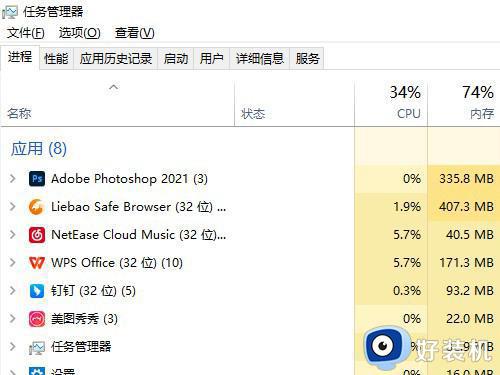
方法二、
使用鼠标右击开始图标后,或者是按下快捷键win+x。即可看到一个简易版功能列表。这里大多是和系统有关的命令,“任务管理器”也在其中。之后选中即可。
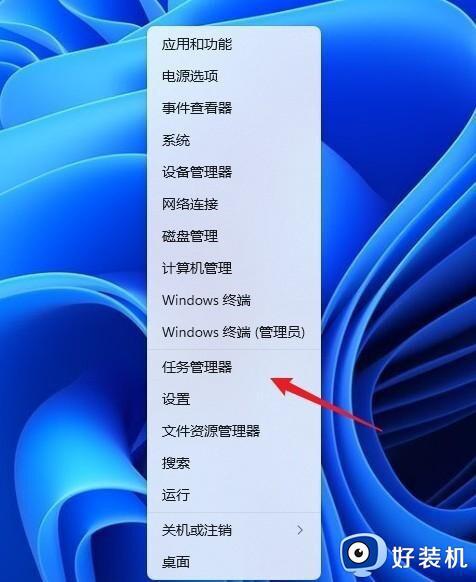
方法三、
除了常规界面以外,Ctrl+Alt+Del三键调出的锁定界面中也能启动任务管理器。不过这个界面在工作时,会盖住当前的所有画面,实用性一般,不做特别推荐。

方法四、
具体实现有两种方法:一是按下快捷键Win+R,然后输入命令“taskmgr”。之后任务管理器就被打开了。
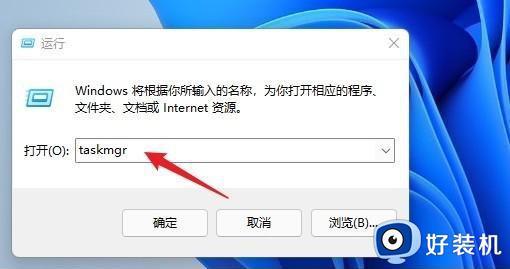
新手用户对win11系统操作界面不熟悉,所以不懂如何打开任务管理器是正常的,参考上述步骤操作即可。
win11怎么开任务管理器 win11快速打开任务管理器的四种方法相关教程
- win11任务管理器快捷键失效如何解决 win11无法快速打开任务管理器怎么办
- win11任务管理器快捷键是什么 win11任务管理器怎么打开
- win11开任务管理器快捷键是哪个 win11快速调出任务管理器的方法
- w11任务管理器快捷键怎么按 win11系统任务管理器如何打开
- win11任务管理器的打开方法 win11如何打开任务管理器
- windows11启动任务管理器的方法 win11怎么快速打开任务管理器
- win11任务管理器怎么开 win11任务管理器的打开方法
- windows11任务管理器快捷键是哪个 win11任务管理器的快捷键是什么
- win11任务管理器没有结束任务怎么办 win11任务管理器没有结束任务的四个字解决方法
- win11任务管理器的打开方式 win11如何打开任务管理器
- win11家庭版右键怎么直接打开所有选项的方法 win11家庭版右键如何显示所有选项
- win11家庭版右键没有bitlocker怎么办 win11家庭版找不到bitlocker如何处理
- win11家庭版任务栏怎么透明 win11家庭版任务栏设置成透明的步骤
- win11家庭版无法访问u盘怎么回事 win11家庭版u盘拒绝访问怎么解决
- win11自动输入密码登录设置方法 win11怎样设置开机自动输入密登陆
- win11界面乱跳怎么办 win11界面跳屏如何处理
win11教程推荐
- 1 win11安装ie浏览器的方法 win11如何安装IE浏览器
- 2 win11截图怎么操作 win11截图的几种方法
- 3 win11桌面字体颜色怎么改 win11如何更换字体颜色
- 4 电脑怎么取消更新win11系统 电脑如何取消更新系统win11
- 5 win10鼠标光标不见了怎么找回 win10鼠标光标不见了的解决方法
- 6 win11找不到用户组怎么办 win11电脑里找不到用户和组处理方法
- 7 更新win11系统后进不了桌面怎么办 win11更新后进不去系统处理方法
- 8 win11桌面刷新不流畅解决方法 win11桌面刷新很卡怎么办
- 9 win11更改为管理员账户的步骤 win11怎么切换为管理员
- 10 win11桌面卡顿掉帧怎么办 win11桌面卡住不动解决方法
